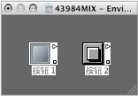自定环境显示
您可以使用“视图”菜单中的选项,自定环境的显示。
若要隐藏包含“分层”菜单和“对象参数”框的检查器
选取“视图”>“检查器”(或使用“隐藏/显示检查器”键盘命令,默认分配: I)。
这会为环境工作区显示创建更多的屏幕空间。
若要以图形方式或列表方式查看对象
请选取“视图”>“按文本”,以在将对象的图形显示和列表显示之间切换。
电缆不显示在列表显示方式中。此类显示在“所有对象”分层中最有用。
自定电缆显示
您可以通过隐藏电缆或者使其着色,以便更清楚地排列环境对象。
若要隐藏或显示电缆
请选取“视图”>“电缆”,以显示或隐藏对象之间的电缆。
这也会在部分对象类型的右侧隐藏或显示定位栏(用于移动或调整大小)。
提示: 您可以通过选取“视图”>“保护连线/位置”,防止意外变更所有对象的位置、大小和电缆连接。
如果连线和对象位置受保护,并且电缆被隐藏,则背景颜色发生变化。这通常更适于虚拟调音台和推子设置。
若要查看彩色电缆
选取“视图”>“彩色电缆”。
电缆颜色源自源对象的颜色(电缆从其中引出并到达其他对象的对象)。
为所选对象分配颜色
选取“视图”>“颜色”(或使用“打开调色板”键盘命令,默认分配: Option-C),并在调色板中点按颜色。
连按调色板中的任何颜色,以打开“颜色”窗口,您可以在其中定义自定颜色。
这些颜色编辑储存在偏好设置文件中,并可用于所有项目。环境对象的颜色被用作“编配”窗口中任何新创建片段的默认颜色。